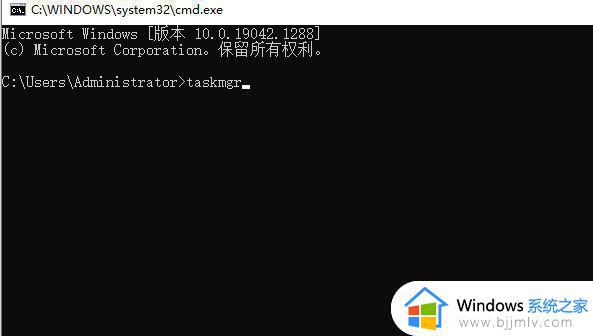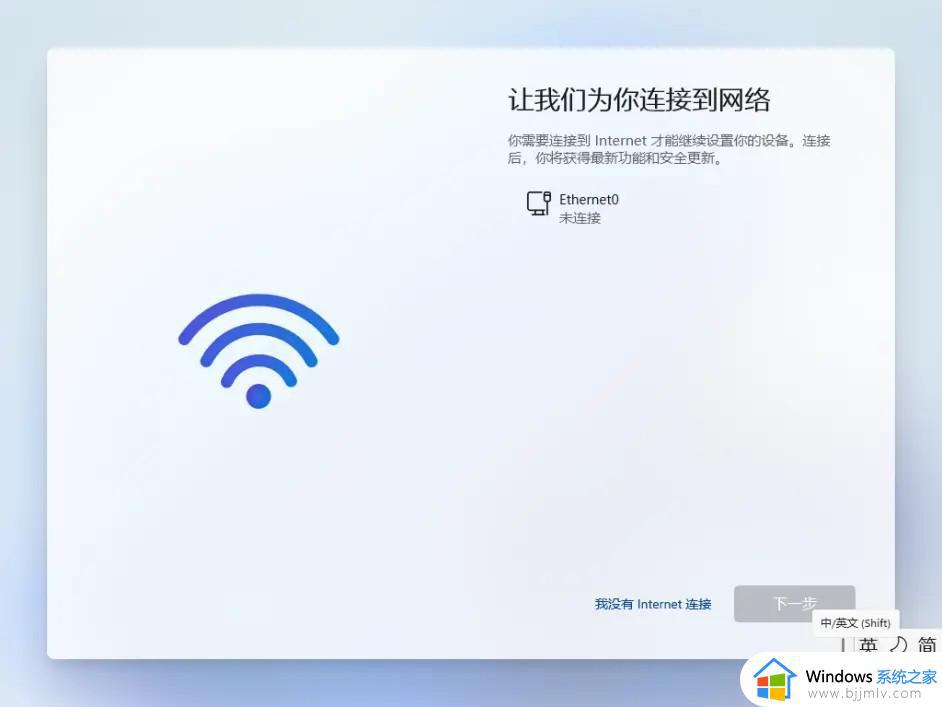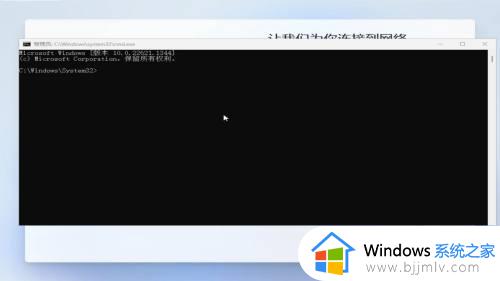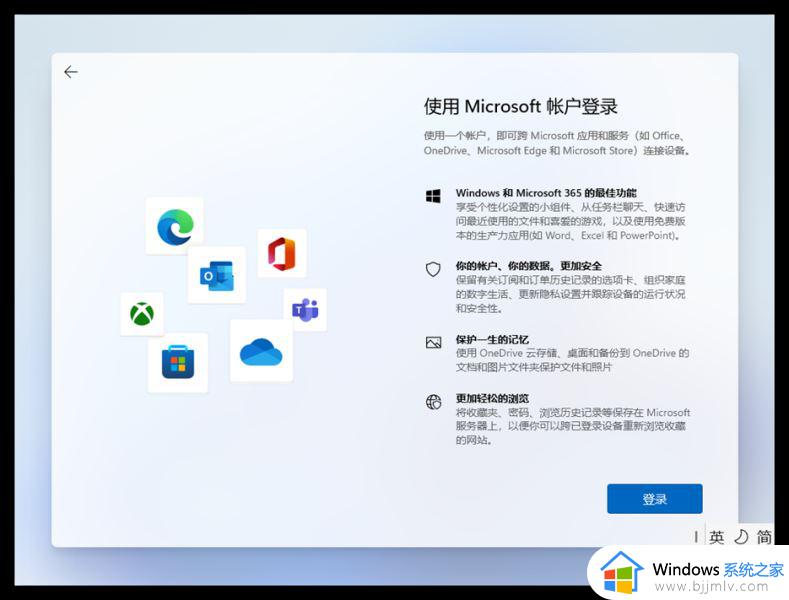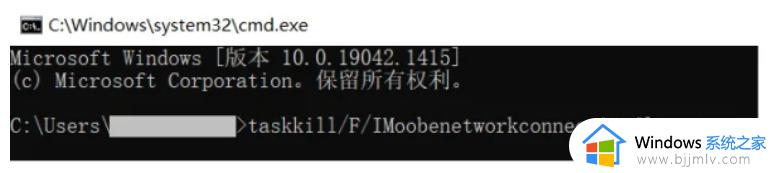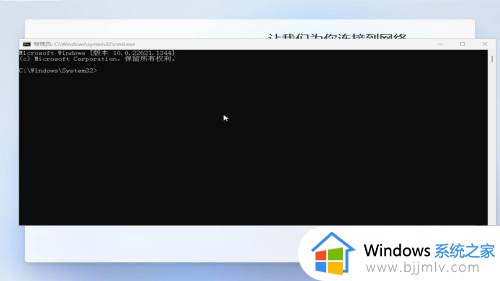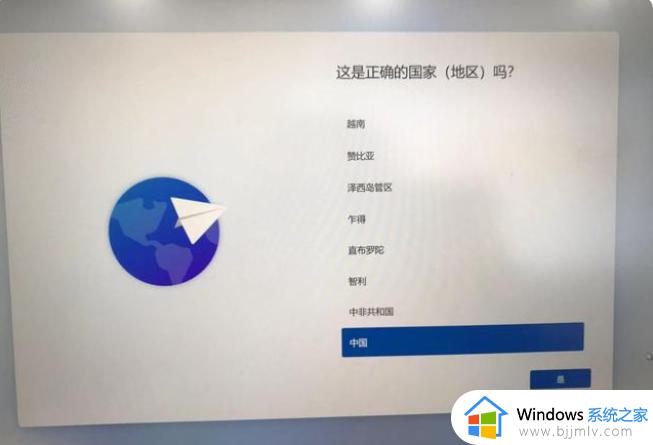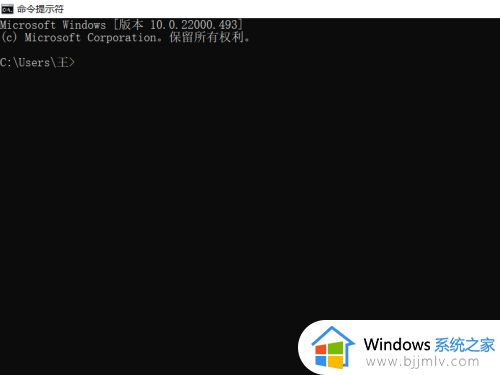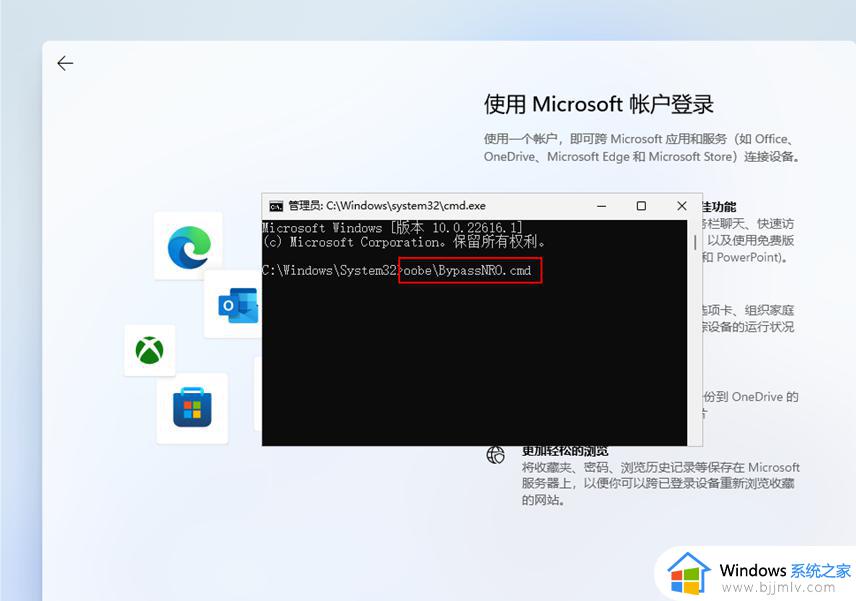windows11开机怎么跳过联网 如何跳过win11开机联网
我们在安装windows11系统之后,如果开机要使用是需要进行联网激活的,但是这样激活之后就无法7天无理由退货了,所以很多人就想想要跳过联网,只是有部分小伙伴还不知道windows11开机怎么跳过联网吧,带着此问题,本文这就给大家详细介绍一下跳过win11开机联网的详细方法。
具体步骤如下:
1、开机进入windows11系统安装步骤。默认的国家地区是中国,选择是。
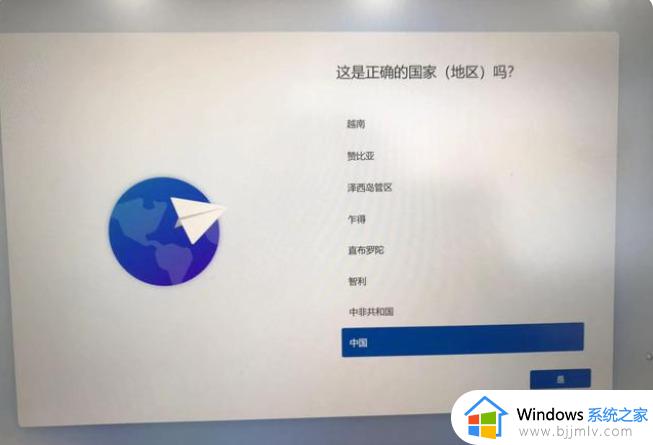
2、选择输入法,用拼音就选择拼音输入法,五笔就选择五笔输入法。

3、添加第二种输入法,不需要就选择跳过,需要就选择添加布局。

4、到了这里就看见需要联网,要跳过联网激活,我们选择不连接wifi。接下来操作按住键盘Shift+Fn+F10。
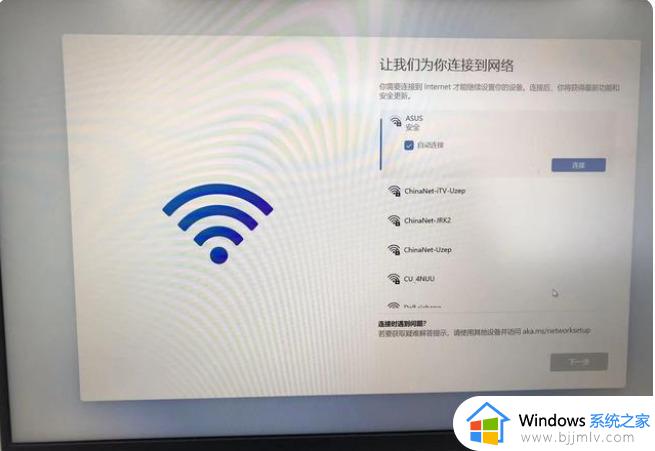
部分机型只需要按Shift+F10,取决的你键盘F10所在位置,在上就Shift+F10,我的笔记本选择是Shift+Fn+F10。自己注意区分下!
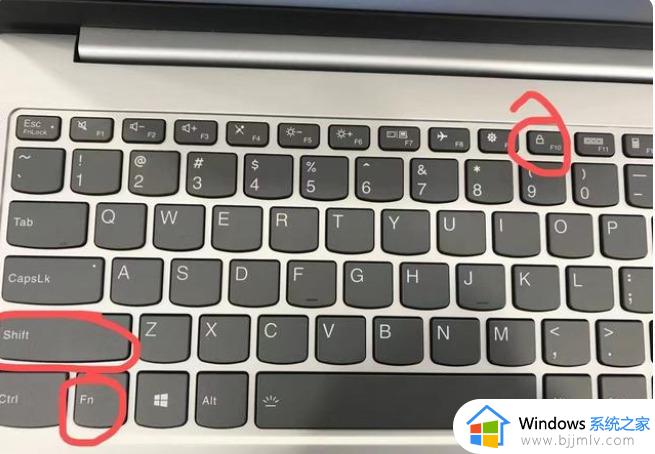
5、键盘操作Shift+Fn+F10后,会自动弹出命令窗口,输入taskmgr按回车。
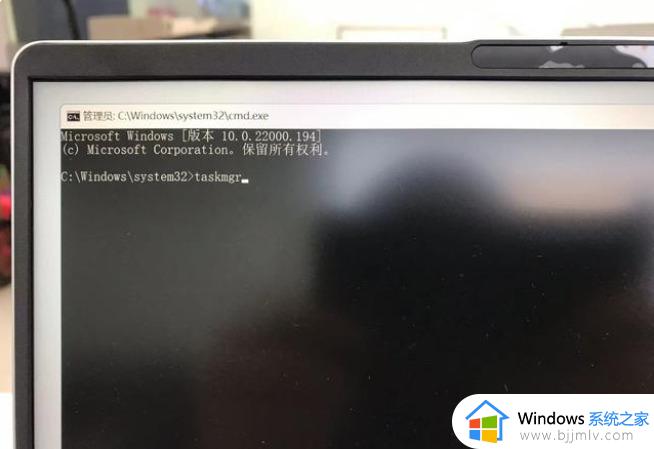
6、在任务管理器窗口中,选择左下角的详细信息。
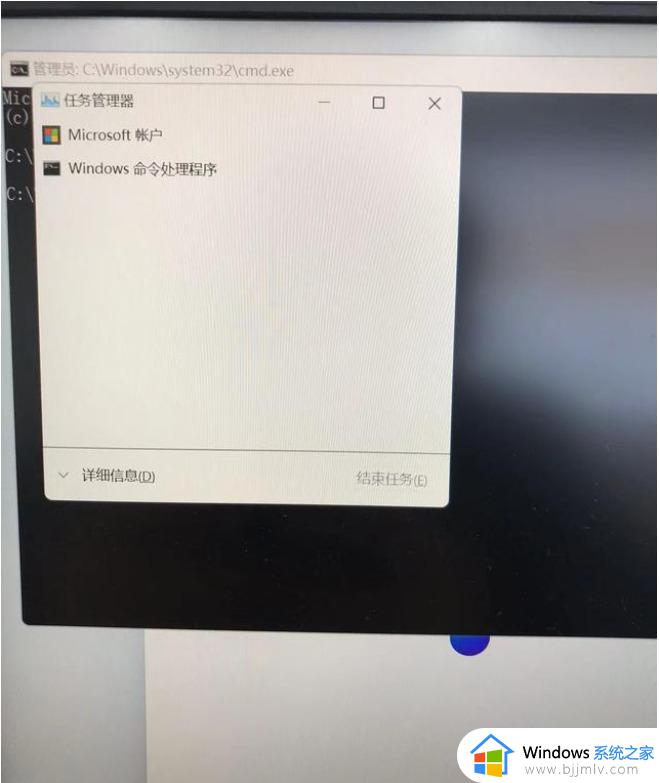
7、任务管理器窗口,从上到下第三排,点击下详细信息(下图中红色标识的地方)。

8、往下拉找到OOBENetworkConnectionFlow、exe进程项,
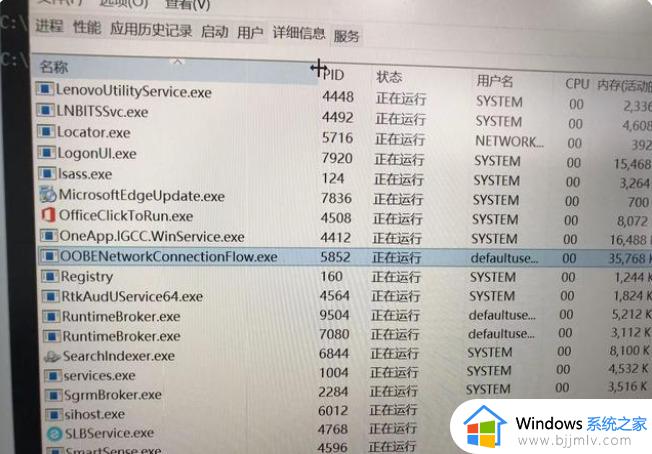
9、选择OOBENetworkConnectionFlow、exe进程项,右击选择结束任务。
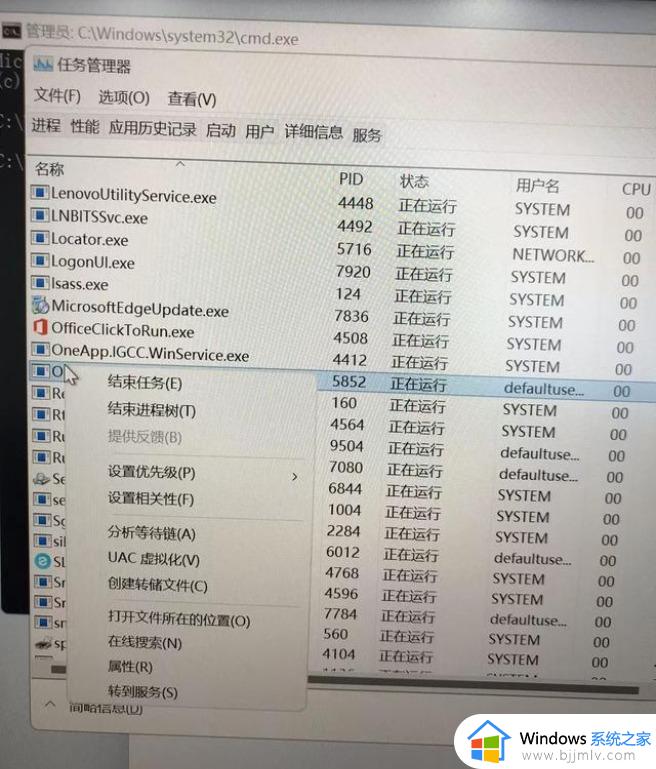
10、在提示你希望结束进程项中点击结束进程。
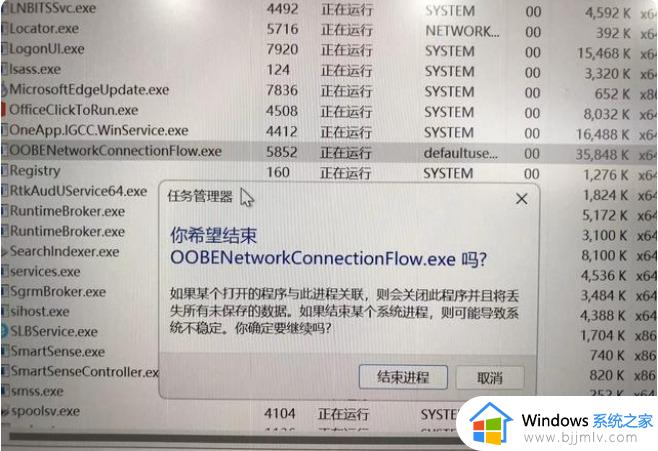
11、结束进程后,你就会发现之前要联网界面就自动消失了,跳转到许可协议界面,关闭下之前的命令窗口,接下来就按提示走了,这样就真正跳过了联网界面了。
关于如何跳过win11开机联网的详细内容就给大家介绍到这里了,有需要的用户们可以学习上面的方法步骤来进行跳过,相信可以帮助到大家。